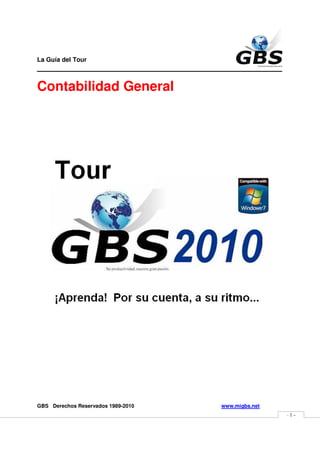
Configurando la empresa modelo JUMO
- 1. La Guía del Tour _______________________________________________ Contabilidad General GBS Derechos Reservados 1989-2010 www.migbs.net -1-
- 2. La Guía del Tour _______________________________________________ TOUR DE CONTABILIDAD GENERAL GBS 2010 ¡Bienvenido(a)! El propósito de este documento es el de guiar al usuario de Contabilidad General de GBS en un “tour”, es decir, en un recorrido por el software, ofreciendo una visión general del alcance del programa, sirviendo de apoyo a estudiantes que quieren aprender a usar el software (expedicionarios) o empresarios, contadores y auxiliares contables que están implementando el software en sus empresas (empresarios) El tour permite recorrer un “ciclo contable completo” que incluye desde la creación de la empresa en el sistema, hasta la obtención de los principales informes. ¿Listo? Antes de comenzar el tour… Por favor asegúrese de cumplir los siguientes requisitos preliminares: 1. Usted ha instalado correctamente el software GBS en su computador. ¿No lo ha hecho? Por favor vea la sección (Dar Ctrl +clic) “Cómo instalar GBS en mi PC”, al final del tour. 2. Usted ha registrado correctamente el software GBS en su computador. ¿No lo ha hecho? ¿O no sabe si ya lo hizo? Una vez instalado el software correctamente, puede registrarlo. Por favor, vea la sección (Dar Ctrl +clic) “Cómo registrar GBS en mi PC”. 3. Usted tiene conocimientos básicos en Contabilidad y Sistemas. ¿Cuál es el perfil del usuario de GBS? Aunque GBS es un software contable y gerencial muy completo y sofisticado, no es requisito que el usuario sea un Contador Público titulado o Ingeniero de Sistemas, pero sí se requieren conocimientos básicos de contabilidad general y al menos, tener el conocimiento práctico básico del manejo de una herramienta informática como el Excel o Word de Microsoft Office. Si usted llegó a este punto, es porque cumple con los tres requisitos preliminares para realizar exitosamente el tour. Ahora, estamos listos para iniciar el tour. GBS Derechos Reservados 1989-2010 www.migbs.net -2-
- 3. La Guía del Tour _______________________________________________ Contenido Pág. ¡Bienvenido!................................................................................................................. - 2 - UN TOUR PARA TODOS ¡En 5 pasos!… ................................................................... - 4 - PASO 1 DE 5: ESCOGIENDO LA EMPRESA MODELO ......................................... - 4 - PASO 2 DE 5: ALIMENTANDO LOS DATOS INICIALES DE LA EMPRESA MODELO - 7- 2.1 Alimentando el Plan de Cuentas ..................................................................... - 8 - 2.2 Alimentando un Directorio de Terceros. .......................................................... - 8 - 2.3 Alimentando los Tipos de Documentos ........................................................... - 9 - 2.4 Alimentando la Tabla de Bancos y Cuentas Bancarias ................................. - 10 - 2.5 Alimentando la Tabla de Países, Departamentos y Ciudades ....................... - 10 - PASO 3 de 5: DIGITANDO LOS COMPROBANTES CONTABLES ....................... - 11 - Paso 4 de 5: Contabilizando los comprobantes contables ..................................... - 14 - Paso 5 de 5: Obteniendo los informes del sistema ................................................. - 15 - 6. MENU ANALISIS_ Ciclo PHVA ¿Como llevar un Presupuesto de Ingresos y Gastos? .................................................................................................................. - 17 - 6.1 Alimentando Presupuesto de Ingresos y Gastos para la PLANEACION ....... - 17 - 6.2 Procesos de Grabación de comprobantes (H) Hacer .................................... - 19 - 6.3 Verificación de lo Presupuestado contra lo Ejecutado, (V) Verificar .............. - 19 - 6.4 (A) Actuar ...................................................................................................... - 20 - TOUR DE CONTABILIDAD GENERAL GBS 2010 – COMPLEMENTOS Y ANEXOS - 21 - ANEXO 1. Cómo instalar y Actualizar GBS en mi PC ........................................... - 22 - ANEXO 2. Cómo registrar GBS en mi PC .............................................................. - 28 - ANEXO 3. Cómo crear una empresa en GBS ........................................................ - 30 - ANEXO 4. Cómo crear un Plan de Cuentas en GBS ............................................. - 32 - ANEXO 5. El plan de Cuentas de JUMO. ............................................................... - 35 - ANEXO 6. Cómo crear un Directorio de Terceros en GBS..................................... - 37 - ANEXO 7. Cómo crear un comprobante contable en GBS.................................... - 39 - GBS Derechos Reservados 1989-2010 www.migbs.net -3-
- 4. La Guía del Tour _______________________________________________ UN TOUR PARA TODOS ¡En 5 pasos!… Con el objetivo de facilitar a todos el aprendizaje del software GBS, no solo a los novatos en Contabilidad y Sistemas, sino también a los profesionales experimentados, el tour expone un caso de la sistematización de una empresa real, al nivel más básico, pues el propósito del tour no es enseñar Contaduría o Sistemas, sino conocer el alcance general de GBS. ¡Lo demás, usted lo aprenderá por su cuenta, a su propio ritmo, gracias a la lectura del Manual del Usuario que acompaña al software, asistiendo a cursos de capacitación personalizada y sobre todo, con el uso diario del software GBS! En GBS desde el año 2010 su empresa encontrará una manera más fácil y rápida para llevar el control de su negocio, teniendo en cuenta el ciclo P. H. V. A, proceso normal de una empresa, el cual empieza con el Planear de los procesos y metas que se desean para el año Fiscal, el Hacer que consta de la digitación normal de los comprobantes contables en nuestro software, el Verificar que por medio de gráficos estadísticos se observará si se cumplió o no con las metas propuestas en el área de Planeación, y el Actuar donde podemos escribir las observaciones que harán de nuestra empresa cada día mejor. Iniciemos… El tour incluye los siguientes cinco (5) pasos: 1. Escogiendo la empresa Modelo 2. Alimentando los datos iniciales de la empresa Modelo 3. Digitando los comprobantes contables 4. Contabilizando los comprobantes contables 5. Obteniendo los informes del sistema PASO 1 DE 5: ESCOGIENDO LA EMPRESA MODELO Nuestra empresa modelo es (Ejemplo) “Distribuciones JUMO Ltda.”, la que llamaremos “JUMO” en adelante. El objeto social de JUMO es la distribución y comercialización de suministros para computadoras. JUMO, identificada con el NIT 800458326-8, es una sociedad del régimen común constituida por los socios Víctor Amaya y Nancy Caballero, quienes aportan un capital inicial de diez (10) millones de pesos en partes iguales, es decir, cinco (5) millones de pesos cada uno. GBS Derechos Reservados 1989-2010 www.migbs.net -4-
- 5. La Guía del Tour _______________________________________________ JUMO posee una cuenta corriente en el Banco Colombia, paga unos honorarios mensuales por el cargo de gerente al socio Víctor Amaya por un valor de $2’500.000.00 y a la socia Nancy Caballero le paga el 5% de comisión por ventas netas mensuales. JUMO cuenta con los siguientes empleados que constituyen su nómina: Laura Cristina DIAZ (secretaria), Marisol JIMENEZ (auxiliar contable) que devengan $300.000.00 mensuales cada una y Leonardo GARCIA (mensajero) con un sueldo de $280.000.00, quienes comienzan a trabajar a partir del 1 de febrero de 2010. En el sistema, se crea la empresa a partir del 15 de enero de 2010, para el registro de los movimientos contables a partir de esa fecha. Primero se debe crear la empresa: ¿No recuerda cómo crear la empresa en el Sistema? Forma anterior Forma actual En el menú Sistema, opción Trabajar con empresas, opción Editar/crear empresas o en el Panel de Control del Negocio, dar clic en la Opción Inicio, 1.Crear una nueva empresa y dar clic en el link. ¿No lo ha hecho? Por favor vea la sección (Dar Ctrl +clic) “Cómo crear una empresa en GBS”, al finalizar el tour. Segundo debemos seleccionar JUMO: GBS Derechos Reservados 1989-2010 www.migbs.net -5-
- 6. La Guía del Tour _______________________________________________ ¿No recuerda cómo seleccionar la empresa en el Sistema? Forma anterior Forma actual En el menú Sistema, opción Trabajar con empresas, opción Seleccionar empresa activa o en el Panel de Control del Negocio, dar clic en la Opción Inicio, 2.Seleccionar una empresa y dar clic en el link. Seleccione JUMO de la lista de empresas y pulse clic en el botón Inicio como se muestra a continuación: GBS Derechos Reservados 1989-2010 www.migbs.net -6-
- 7. La Guía del Tour _______________________________________________ ¿No recuerda en cuál de las empresas está trabajando? Forma anterior Forma actual TIP CLAVE: GBS permite llevar la contabilidad de hasta ilimitadas empresas, para ilimitados meses y años fiscales. Usted puede trabajar solamente con una empresa a la vez, para lo cual se selecciona la empresa como se indica antes en el tour. El sistema siempre muestra en la parte superior de la pantalla el módulo en el que usted está trabajando (“Contabilidad General de GBS”), el mes y año contable activo ( “01” “2008” o Periodo:(03)(2009)), el nombre de la empresa activa (“JUMO LTDA”), la edición del software que está usando (“Demo”, “Gold”), la fecha del sistema (“02/07/2008” o Julio 2 de 2008, o (31/03/2009)) y otras informaciones que le facilitan el trabajo cotidiano a los usuarios de GBS. Ahora, ya estamos seguros que estamos trabajando con JUMO. ¡Adelante! PASO 2 DE 5: ALIMENTANDO LOS DATOS INICIALES DE LA EMPRESA MODELO En esencia, una contabilidad de una empresa se compone de un Plan de Cuentas, un Directorio de Terceros, unos Tipos de Documentos y unos Documentos fuentes. Para alimentar los datos iniciales, entonces, se requiere, en primera instancia, crear la empresa como se explica en el paso 1 del tour y a continuación, usted debe seleccionar la empresa JUMO (Ejemplo) en el sistema, para comenzar a trabajar con ella. Empecemos con la alimentación de los datos de JUMO. TIP CLAVE: En GBS desde el año 2010 su empresa encontrará una manera más fácil y rápida para llevar el control de su negocio, teniendo en cuenta el ciclo P. H. V. A, proceso normal de una empresa, el cual empieza con el Planear de los procesos y GBS Derechos Reservados 1989-2010 www.migbs.net -7-
- 8. La Guía del Tour _______________________________________________ metas que se desean para el año Fiscal, el Hacer que consta de la digitación normal de los comprobantes contables en nuestro software, el Verificar que por medio de gráficos estadísticos se observará si se cumplió o no con las metas propuestas en el área de Planeación, y el Actuar donde podemos escribir las observaciones que harán de nuestra empresa cada día mejor. 2.1 Alimentando el Plan de Cuentas JUMO tiene como Plan de Cuentas el que se muestra en la sección “El plan de Cuentas de JUMO”, al finalizar el presente tour. ¿No recuerda cómo digitar el Plan de Cuentas en el Sistema? Forma anterior Forma actual En el menú Maestros, opción Plan de Cuentas o en el Panel de Control del Negocio, dar clic en la Opción Inicio, 3.Plan de Cuentas y dar clic en el link. ¿No lo ha hecho? Por favor vea la sección (Dar Ctrl +clic) “Cómo crear un Plan de Cuentas en GBS”, al finalizar el presente documento. 2.2 Alimentando un Directorio de Terceros. JUMO tiene como terceros aquellas personas naturales y jurídicas que tienen alguna relación con la empresa, incluyendo los socios, empleados, los establecimientos bancarios, los clientes, proveedores entre otros. Es recomendable elaborar una lista con todos los terceros y digitarlos antes de empezar a realizar comprobantes contables, pero también se pueden ingresar al sistema en la medida en que se realicen comprobantes contables en los que se afectan los diferentes terceros. ¿No recuerda cómo digitar el Directorio de Terceros en el Sistema? GBS Derechos Reservados 1989-2010 www.migbs.net -8-
- 9. La Guía del Tour _______________________________________________ Forma anterior Forma actual En el menú Maestros, opción Directorio Telefónico de Terceros o en el Panel de Control del Negocio, dar clic en la Opción Inicio, 4.Directorio Telefónico de Terceros y dar clic en el link. ¿No lo ha hecho? Por favor vea la sección (Dar Ctrl +clic) “Cómo crear un Directorio de Terceros en GBS”, al finalizar el presente documento. 2.3 Alimentando los Tipos de Documentos La empresa JUMO ya está preparada para que registremos comprobantes de contabilidad (o documentos fuentes) en el sistema, tales como Recibos de Caja, Notas de Contabilidad, Comprobantes de Egreso entre otros. Antes de ingresar los comprobantes de contabilidad, necesitamos definir cuáles tipos de documentos se van a digitar y en cual número consecutivo va a comenzar cada uno de los tipos de documentos. En JUMO, los tipos de documentos y números de consecutivos iniciales que se usarán en las transacciones se muestran en la tabla siguiente: TIPO NOMBRE DE DOCUMENTO PREFIJO CONSECUTIVO NC NOTA DE CONTABILIDAD NC0 NC000000 CE COMPROBANTES DE EGRESO CE0 CE000000 RC RECIBOS DE CAJA RC0 RC000000 TIP: ¿No recuerda cómo digitar los tipos de documentos en el Sistema? Forma anterior Forma actual GBS Derechos Reservados 1989-2010 www.migbs.net -9-
- 10. La Guía del Tour _______________________________________________ En el menú Tablas, opción Tipo de Documentos fuentes o en el Panel de Control del Negocio, dar clic en la Opción Inicio, 5. Tablas del Sistema y dar clic en el link 1.Tipos de Comprobantes. ¿No lo ha hecho? Por favor vea el “Manual de Contabilidad GBS 2010”. 2.4 Alimentando la Tabla de Bancos y Cuentas Bancarias En el momento que se hacen los Comprobantes de Egreso se debe digitar si este fue pagado con cheque, especificando cual fue el Banco y su respectiva Cuenta Bancaria, para esto existe la manera de crear esta información en el sistema. TIP: ¿No recuerda cómo digitar los tipos de documentos en el Sistema? Forma anterior Forma actual En el menú Tablas, opción Tabla de Bancos o Tabla de Cuentas Bancarias o en el Panel de Control del Negocio, dar clic en la Opción Inicio, 5. Tablas del Sistema y dar clic en el link 2.Bancos y 3. Mis Cuentas Bancarias. Por favor vea el “Manual de Contabilidad GBS 2010”. 2.5 Alimentando la Tabla de Países, Departamentos y Ciudades Esta opción es usada para crear los Países, Departamentos y Ciudades que me indican en qué lugar se encuentran ubicados mis Clientes y Proveedores o cualquier persona que se encuentre relacionado con la empresa. TIP: ¿No recuerda cómo digitar los tipos de documentos en el Sistema? Forma anterior Forma actual GBS Derechos Reservados 1989-2010 www.migbs.net - 10 -
- 11. La Guía del Tour _______________________________________________ En el menú Tablas, opción Tabla de Países, Tabla de Estados/Departamentos o Tabla de Ciudades o en el Panel de Control del Negocio, dar clic en la Opción Inicio, 5. Tablas del Sistema y dar clic en el link 4.Paises, 5. Departamentos… y 6. Ciudades. Por favor vea el “Manual de Contabilidad GBS 2010”. ¡FELICITACIONES! Usted y JUMO ya están preparados para alimentar los Documentos fuentes. Tenga en cuenta que la sistematización contable es un proceso repetitivo, que consiste en alimentar el sistema con los comprobantes de contabilidad de cada día, imprimirlos para el archivo físico y contabilizar los comprobantes para, finalmente, obtener los diferentes informes del sistema. PASO 3 de 5: DIGITANDO LOS COMPROBANTES CONTABLES Este paso es muy importante, por cuanto que un usuario de GBS, dedica el 90% del tiempo a alimentar Documentos fuentes en el sistema. Digitemos entonces, nuestros comprobantes… TIP: ¿No recuerda cómo digitar comprobantes en el Sistema? Forma anterior Forma actual En el menú Mis Documentos, opción Grabar actualizar documentos fuentes o en el Panel de Control del Negocio, dar clic en la Opción Inicio, 5. Tablas del Sistema y dar clic en el link 1.Tipos de Comprobantes. ¿No lo ha hecho? GBS Derechos Reservados 1989-2010 www.migbs.net - 11 -
- 12. La Guía del Tour _______________________________________________ Por favor vea la sección “Cómo crear un comprobante contable en GBS”, al finalizar el presente documento o para Complementar Por favor vea el “Manual de Contabilidad GBS 2010”. JUMO, requiere que se digiten los siguientes siete (7) comprobante en el mes de enero de 2010, realizar las siguientes transacciones, con sus correspondientes soportes contables (recibos de caja, comprobante de egreso, notas de contabilidad) 1. Tipo: RC, Número: RC000001, fecha: 15/01/2010, Ciudad: Bucaramanga, Tercero: SVA01 Nombre: Víctor Amaya, NIT: 91120125. Dirección: Calle 45 No. 12-85, Ciudad: Bucaramanga, Detalle: Aportes sociales de apertura, Valor: 5’000.000.00. Código Nombre Tercero Nombre Detalle Debe Haber Base Cuenta tercero 1105.05 Caja mayor SVA01 Víctor Aportes sociales de 5’000.000 Amaya apertura 3115.01 Víctor SVA01 Víctor Aportes sociales de 5’000.000 Amaya Amaya apertura Sumas iguales 5’000.000 5.000.000 2. Tipo: RC, Número: RC000002, fecha: 15/01/2010, Ciudad: Bucaramanga, Tercero: SNC01 Nombre: Nancy Caballero, NIT: 6328947. Dirección: Carrera 36 No. 96-74, Ciudad: Bucaramanga, Detalle: Aportes sociales de apertura, Valor: 5’000.000.00. Código Nombre Tercero Nombre Detalle Debe Haber Base Cuenta tercero 1105.05 Caja mayor SNC01 Nancy Aportes sociales de 5’000.000 caballero apertura 3115.01 Nancy SNC01 Nancy Aportes sociales de 5’000.000 caballero caballero apertura Sumas iguales 5’000.000 5.000.000 Las anteriores son las operaciones de inicio de la empresa, ahora, veamos las transacciones de operación de la empresa: 3. Tipo: CE, Número: CE000001, fecha: 18/01/2010, Ciudad: Bucaramanga, Tercero: GJC01 Nombre: Jaime Chacón, NIT: 91365789. Dirección: Carrera 63 No. 13-89, Ciudad: Bucaramanga, Detalle: Pago de honorarios por creación de empresa, Valor: 250.000.00. Código Nombre Tercero Nombre Detalle Debe Haber Base Cuenta tercero 5110.10 Revisaría GJC01 Jaime Pago de honorarios por 250.000 fiscal Chacón creación de empresa 2365.15 Honorarios GJC01 Jaime Rete fuente honorarios 25.000 250.000 Chacón creación de empresa GBS Derechos Reservados 1989-2010 www.migbs.net - 12 -
- 13. La Guía del Tour _______________________________________________ 1105.05 Caja mayor GJC01 Jaime Pago de honorarios por 225.000 Chacón creación de empresa Sumas iguales 250.000 250.000 4. Tipo: CE, Número: CE000002, fecha: 18/01/2010 Ciudad: Bucaramanga, Tercero: GNT01 Nombre: Notaria Tercero, NIT: 800400896. Dirección: Calle 36 No. 14-85, Ciudad: Bucaramanga, Detalle: Gastos de constitución de la empresa, Valor: 350.000.00. Código Nombre Tercero Nombre Detalle Debe Haber Base Cuenta tercero 5140.05 Gastos GNT01 Notaria Gastos de constitución 350.000.00 Notariales Tercera de la empresa 1105.05 Caja mayor GNT01 Notaria Gastos de constitución 350.000.00 Tercera de la empresa Sumas iguales 350.000.00 350.000.00 5. Tipo: CE, Número: CE000003, fecha: 22/01/2010, Ciudad: Bucaramanga, Tercero: GCC01 Nombre: Cámara de comercio, NIT: 801345365. Dirección: Carera 19 No. 36-20, Ciudad: Bucaramanga, Detalle: Gastos de registro mercantil, Valor: 150.000.00 Código Nombre Tercero Nombre Detalle Debe Haber Base Cuenta tercero 5140.01 Registro GCC01 Cámara Gastos de registro 150.000.00 mercantil comercio mercantil 1105.05 Caja mayor GCC01 Cámara Gastos de registro 150.000.00 comercio mercantil Sumas iguales 150.000.00 150.000.00 6. Tipo: NC, Número: NC000001, fecha: 25/01/2010, Ciudad: Bucaramanga, Tercero: GBC01 Nombre: Banco Colombia, NIT: 800305723. Dirección: Carrera 34 No. 51- 17, Ciudad: Bucaramanga, Detalle: Apertura de cuenta corriente, Valor: 3’00.000.00. Código Nombre Tercer Nombre Detalle Debe Haber Base Cuenta o tercero 1110.05.01 Banco GBC01 Banco Apertura de cuenta 3’000.000 Colombia Colombia corriente 1105.05 Caja GBC01 Banco Apertura de cuenta 3’000.000 mayor Colombia corriente Sumas iguales 3’000.000 3’000.000 GBS Derechos Reservados 1989-2010 www.migbs.net - 13 -
- 14. La Guía del Tour _______________________________________________ 7. Tipo: CE, Número: CE000004, fecha: 28/02/2010, Ciudad: Bucaramanga, Tercero: GER01 Nombre: Esteban Román, NIT: 91’235.890. Dirección: Carera 36 No. 47-89, Ciudad: Bucaramanga, Detalle: Pago arriendo de local del mes febrero/2008, Valor: 150.000.00 Código Nombre Tercero Nombre Detalle Debe Haber Base Cuenta tercero 5120.10 Construcción- GER01 Esteban Pago arriendo de local 150.000 edificaciones Román de febrero/2008 1105.05 Caja mayor GER01 Esteban Pago arriendo de local 150.000 Román de febrero/2008 Sumas iguales 150.000 150.000 Paso 4 de 5: Contabilizando los comprobantes contables Este paso es la clave del éxito en la sistematización contable. La finalidad del sistema es facilitar a los usuarios los procesos de toma de decisiones para lo cual, el software debe proveer informes confiables y oportunos para que las personas responsables puedan analizar los informes y tomar las decisiones acertadas. Sin embargo, aunque los comprobantes ya están digitados en el sistema, se hace necesario “CONTABILIZAR” esos comprobantes, es decir, actualizar todos los informes contables de manera que reflejen los comprobantes “recién digitados”. TIP CLAVE: Tenga en cuenta que un comprobante digitado NO afecta los informes contables, pero que un comprobante CONTABILIZADO SI afecta todos los informes contables. Contabilicemos entonces, nuestros comprobantes… ANTES de obtener los informes. TIP: ¿No recuerda cómo contabilizar comprobantes en el Sistema? Forma anterior Forma actual GBS Derechos Reservados 1989-2010 www.migbs.net - 14 -
- 15. La Guía del Tour _______________________________________________ En el menú Mis Documentos, opción Asistente para contabilizar comprobantes contables o en el Panel de Control del Negocio, dar clic en la Opción Inicio, 7. Contabilizar el Balance Inicial y dar clic en el link que aparece en azul “Contabilizar Mi Comprobante Inicial…”. Paso 5 de 5: Obteniendo los informes del sistema ¡Congratulaciones! Usted ha terminado con éxito el tour. Si puede obtener el Informe llamado “Balance de Comprobación” y obtiene un informe similar al que se muestra a continuación, entonces usted ya está preparado para implementar el módulo de Contabilidad General en su empresa: TIP: ¿No recuerda cómo obtener informes del Sistema? Forma anterior Forma actual GBS Derechos Reservados 1989-2010 www.migbs.net - 15 -
- 16. La Guía del Tour _______________________________________________ En el menú Informes, informes Balance de Comprobación, opción Mostrar saldos en una columna o en el Panel de Control del Negocio, dar clic en la Opción Inicio, 8. Principales Informes y dar clic en el link del informe que se desee obtener Ej. “Estado de Resultados…”. Si se desea sacar otros informes como por Ejemplo el Libro Auxiliar entonces dar Clic en Ir al Menú para más Informes…. Luego, siga los pasos en el Formulario de Informes de GBS para personalizar y obtener el informe. Puede pulsar clic en el botón con el logo de la Impresora… ¡Y listo! GBS Derechos Reservados 1989-2010 www.migbs.net - 16 -
- 17. La Guía del Tour _______________________________________________ 6. MENU ANALISIS_ Ciclo PHVA ¿Como llevar un Presupuesto de Ingresos y Gastos? En GBS se puede manejar un control del negocio midiendo los movimientos de Ingresos y Gastos digitados en nuestra contabilidad, para llevar esa medición primero debemos hacer una planeación de cuanto serian nuestros Ingresos y Gastos mensuales y por ende el anual. Como esta es una aplicación del año 2010 solo podrá ser usado en las empresas que tenga la versión del Software GBS Versión 2010 (Año 2010) en adelante. Entonces primero debemos parametrizar el presupuesto de Ingresos y gastos, ¿cómo? Siguiendo estos cuatro pasos: 6.1 Alimentando Presupuesto de Ingresos y Gastos para la PLANEACION GBS Derechos Reservados 1989-2010 www.migbs.net - 17 -
- 18. La Guía del Tour _______________________________________________ En el Menú Análisis, en la opción 4. Presupuestos de Ingresos/ Egresos, 1. Definir la Tabla de Presupuestos, o en el Panel del Control del Negocio En la Opción Gerencia, (P) Planear y damos clic en el link Presupuestar Ingresos, Gastos (Mensual y Anual). Aparecerá una ventana como la siguiente donde debemos dar clic en el botón Agregar (Hoja en Blanco), escoger la cuenta que queremos parametrizar, y si manejamos centro de costos también escogemos a que centro de costos pertenece esa cuenta, por ultimo escribimos el valor presupuestado a cada mes y el programa me calculará el anual o si deseamos poner el anual y el programa lo divide en los doce meses, y dar clic al terminar en el botón Guardar (Disquete). GBS Derechos Reservados 1989-2010 www.migbs.net - 18 -
- 19. La Guía del Tour _______________________________________________ 6.2 Procesos de Grabación de comprobantes (H) Hacer En el Panel del Control del Negocio En la Opción Gerencia, (H) Hacer y damos clic en el link correspondiente a la actividad que se desee realizar Ej. 1. Mis Comprobantes del mes… (Crear o Modificar) o 3. Contabilizar Comprobantes Contables. El procedimiento que aparece cuando se activa el link es igual a los procedimientos anteriores de Cómo grabar Comprobantes Contables, Contabilizar Comprobantes o Generar Informes. (Ver de la pág. 11 a la 16) 6.3 Verificación de lo Presupuestado contra lo Ejecutado, (V) Verificar En el Menú Análisis, en la opción 1. Análisis de Cuentas, Saldos y Movimientos, también la opción 2. Análisis de la Contabilidad en Tablas Dinámicas y también Análisis Vertical de Saldos en Forma Gráfica, o en el Panel del Control del Negocio En la Opción Gerencia, (V) Verificar y damos clic en el link correspondiente al Grafico que deseo Ver Ej. 1. Tablero de Control (Planeado Vs. Hecho o Ejecutado), o 5.1 Informe Comparativo de lo Planeado Vs. lo Hecho Acumulado del Año. La Siguiente Gráfica es un Ejemplo de la Opción 1. Tablero de Control (Planeado Vs. Hecho) GBS Derechos Reservados 1989-2010 www.migbs.net - 19 -
- 20. La Guía del Tour _______________________________________________ 6.4 (A) Actuar Esta Opción es donde la empresa plasma por Escrito los cambios que deben hacer para cumplir con las metas pactadas en el Presupuesto Inicial. GBS Derechos Reservados 1989-2010 www.migbs.net - 20 -
- 21. La Guía del Tour _______________________________________________ TOUR DE CONTABILIDAD GENERAL GBS 2010 – COMPLEMENTOS Y ANEXOS En la presente sección de tour se incluye información complementaria que usted puede necesitar. Usted encontrará la siguiente información: 1. Cómo instalar y Actualizar GBS en mi PC 2. Cómo registrar GBS en mi PC 3. Cómo crear una empresa en GBS 4. Cómo crear un Plan de Cuentas en GBS 5. El plan de Cuentas de JUMO 6. Cómo crear un Directorio de Terceros en GBS 7. Cómo crear un comprobante contable en GBS GBS Derechos Reservados 1989-2010 www.migbs.net - 21 -
- 22. La Guía del Tour _______________________________________________ ANEXO 1. Cómo instalar y Actualizar GBS en mi PC TIP: En el presente anexo, usted encuentra un resumen, si desea más detalles sobre este tema, por favor consultar el documento Manual del Usuario Modulo de Contabilidad General en la página 4. El siguiente es el procedimiento para instalar GBS en su PC: ♦ Encender el computador. ♦ Introducir el CD ROM de instalación en la unidad de CD Si su computador tiene sistema Operativo WINDOWS 98 o posterior, el sistema comienza a instalar automáticamente. Nota: • Si el Asistente de Instalación le exige un password, digite “EXPRESS” (en mayúsculas), si el password es incorrecto, contáctenos de inmediato o a su Distribuidor Local. Después de unos segundos el Asistente para la Instalación se inicia y presenta una pantalla como la siguiente: Pulse clic en “Siguiente” para continuar con la instalación... A continuación el Asistente le mostrará el Contrato de Licencia del Usuario Final del software GBS, usted debe aceptar el Contrato expresamente antes de proseguir la instalación pulsando clic en la opción “Acepto los términos de Contrato de Licencia”. GBS Derechos Reservados 1989-2010 www.migbs.net - 22 -
- 23. La Guía del Tour _______________________________________________ Nota: • Usted puede “seleccionar” todo el texto del Contrato de Licencia, crear un nuevo documento en su procesador de texto, pegar el contenido del Contrato y guardarlo en su disco duro. Este es un documento importante que lo acredita como usuario legal del software GBS. Pulse clic en “Siguiente” para continuar con la instalación... El Asistente para la Instalación le permitirá personalizar su Licencia de software para lo cual usted debe ingresar su nombre, el de su empresa y pulsar clic en “Siguiente” Ahora usted está preparado para comenzar la instalación. Pulse clic en “Instalar”... Después de unos segundos, el Asistente para la Instalación habrá instalado correctamente el sistema en su computador y le mostrará una pantalla como la siguiente: Pulse clic en “Finalizar”... Luego, explore su CD y en el encontrara una carpeta llamada GBS_Actualización 19, dar doble clic y seleccionar todos los archivos, copiarlos y pegarlos donde se instalo el programa GBS que por lo general es en C:Archivos de ProgramaGBSExpress. GBS Derechos Reservados 1989-2010 www.migbs.net - 23 -
- 24. La Guía del Tour _______________________________________________ Ahora usted está preparado para comenzar a usar el sistema. Si los pasos anteriores se han hecho correctamente, el Asistente para la instalación crea el directorio EXPRESS en la carpeta “Archivos de ProgramaGBS” del disco de destino, transfiere allí los archivos del sistema y adicionalmente, crea el icono de acceso en el Menú Programas del botón Inicio de Windows. Nota: • Para el caso de las redes, usted debe haber hecho loggin y ser un usuario con los derechos de creación de directorios y archivos en el disco duro especificado como unidad de destino. Ahora debemos Actualizar el programa: NOTA: Tenga en cuenta que el siguiente procedimiento es para actualizar de GBS 18 (año 2008) a GBS 19 (año 2009) usando la carpeta “GBS19-ACTUALIZACION”. Pero si usted dispone de un actualización más reciente, entonces use la carpeta “GBS2010 Actualizacion” para actualizar a la versión más reciente que es GBS 2010 (año 2010) Después que se instala se debe realizar un proceso de Actualización, ir a Mi PC, sobre la Unidad de CD dar clic Derecho, Explorar. Dar clic derecho en la carpeta “GBS19-ACTUALIZACION” o en “GBS2010 Actualizacion” y CLIC en la opción GBS Derechos Reservados 1989-2010 www.migbs.net - 24 -
- 25. La Guía del Tour _______________________________________________ Explorar. Dentro de la carpeta aparecen unos archivos los que se deben seleccionar dando clic en el menú Edición, Seleccionar Todo. Luego Clic en Edición, la opción Copiar. GBS Derechos Reservados 1989-2010 www.migbs.net - 25 -
- 26. La Guía del Tour _______________________________________________ Y se debe ir a Mi PC, dar doble clic en el Disco Local C, buscar la carpeta Archivos de Programa y dar doble clic, Buscar la carpeta GBS y dar doble clic y dentro de ella se encuentra una carpeta llamada Express a la cual se da Doble clic, luego clic en el menú Edición, y clic en la opción Pegar. GBS Derechos Reservados 1989-2010 www.migbs.net - 26 -
- 27. La Guía del Tour _______________________________________________ Finalmente, para comenzar a trabajar con el sistema, pulse el botón de Inicio de Windows, escoja el menú “Programas” y luego “GBS”, como se muestra en la gráfica siguiente: GBS Derechos Reservados 1989-2010 www.migbs.net - 27 -
- 28. La Guía del Tour _______________________________________________ ANEXO 2. Cómo registrar GBS en mi PC BIENVENIDO A GBS 2010 Antes de Comenzar a trabajar con su nuevo software GBS, usted debe registrarlo. El procedimiento de registro es gratuito, es fácil y le permitirá acceder a todos los beneficios del software, a todas las características técnicas, pero de manera especial, le permitirá acceder a los servicios de soporte, actualizaciones y acompañamiento exclusivo para usuarios registrados de GBS. ¿Y si no registra el software? El software que aún no se ha registrado se comporta como un SOFTWARE DEMOSTRATIVO. No tiene toda la funcionalidad del sistema, solo permite manejar una empresa demostrativa y no es posible contabilizar transacciones. Un software sin registrar no tiene los beneficios de servicio, soporte, actualizaciones. 1. Ahora, usted DEBE REGISTRAR su software. Este Registro es OBLIGATORIO. 2. En Contabilidad General, en la ventana de selección de empresas, aparece la pregunta “Clave para el Registro de Mi GBS”. Si usted decidió actualizar a la versión 2010, escriba “GBS2010” y Pulse la tecla <ENTER> Automáticamente se activa el botón “Registrar Mi GBS 2010 Si el botón no se activa, usted digitó mal la clave, o su teclado no está en mayúscula. ¡REINTENTE! GBS Derechos Reservados 1989-2010 www.migbs.net - 28 -
- 29. La Guía del Tour _______________________________________________ 3. Pulse clic en el botón “Registrar Mi GBS 2010” Por favor contacte a GBS, suministrando el “Número de producto” y el “Número de Mi CPU”, el cual aparece en esta pantalla. FINALMENTE, GBS le suministra el “Número de Registro” que usted debe digitar en esta pantalla… ¡Y LISTO! Usted ya puede disfrutar de la nueva versión GBS 2010. GBS Derechos Reservados 1989-2010 www.migbs.net - 29 -
- 30. La Guía del Tour _______________________________________________ ANEXO 3. Cómo crear una empresa en GBS Esta opción se utiliza para crear una nueva empresa en el sistema, la cual estará disponible para ser utilizada en todos los módulos de Contabilidad, Gestión Comercial y Tesorería. Para crear una nueva empresa, usted debe: • En el menú Sistema, seleccionar Trabajar con empresas, escoger la opción Editar/crear empresas del sistema o en el Panel de Control del Negocio, dar clic en la Opción Inicio, 1.Crear una nueva empresa. • En el formulario Datos generales de la empresa, Pulsar clic en el botón Agregar (Hoja en Blanco) y modificar los datos del formulario así: • Código: Código único que identifica a la empresa. Numérico de longitud 2. • Empresa: Nombre Comercial de Mi Empresa • Nit: Numero de Identificación de la empresa, debe escribirse sin puntos, y con el digito de verificación. • Directorio de Datos: Ruta o Camino donde se Ubicaran los datos de la Empresa. • Otros datos: Nombres de los Funcionarios de la Empresa Estos datos se utilizan para la sección de firmas de los Informes Contables como el Balance General. Pulse clic en la pestaña “Datos iniciales” y modifique los datos del formulario así: GBS Derechos Reservados 1989-2010 www.migbs.net - 30 -
- 31. La Guía del Tour _______________________________________________ Iniciar empresa en el periodo: Escoja el mes y año de inicio de operaciones de la nueva empresa. (NOTA: Se recomienda iniciar en el mes 01 del año 2010. GBS 2010 le permite trabajar en Enero de 2010, aún en la versión Demostrativa, sin necesidad de tener un registro válido…) Iniciar Archivos de Saldos y Movimientos: Si desea duplicar todos los movimientos de todos los módulos. La nueva empresa tendrá todos los movimientos y saldos de la empresa activa. Si desea que la nueva empresa comience sin saldos y sin movimientos, cheque positivamente esta opción. Iniciar Archivos Maestros: Si desea duplicar todos los archivos maestros de todos los módulos. La nueva empresa tendrá todos los maestros de cuentas, clientes. Proveedores, terceros, y artículos de la empresa activa. Si desea que la nueva empresa comience con maestros nuevos y vacíos, cheque positivamente esta opción. Iniciar Tablas: Si desea duplicar todas las tablas de todos los módulos. La nueva empresa tendrá todas las tablas de la empresa activa. Si desea que la nueva empresa comience con todas las tablas nuevas y vacías, cheque positivamente esta opción Pulse clic en el botón Guardar y en unos segundos el sistema creará la nueva empresa. Para comenzar a trabajar con la empresa recién creada, seleccione la empresa como se indica en la sección SELECCIONAR EMPRESA ACTIVA. Nota: • Se considera “archivos maestros” todos los archivos principales del sistema. Para determinar cuáles archivos son “maestros”, consulte en el menú principal de cada módulo la opción “Maestros”. Igualmente, las “tablas” del sistema se pueden consultar desde el menú principal de cada módulo la opción “Tablas” GBS Derechos Reservados 1989-2010 www.migbs.net - 31 -
- 32. La Guía del Tour _______________________________________________ ANEXO 4. Cómo crear un Plan de Cuentas en GBS Lo que usted debe saber sobre el Plan de Cuentas es que es la espina dorsal, la columna vertebral de todo Sistema de Información contable, incluyendo el GBS. Un Plan Unificado de Cuentas o “PUC” es un listado de cuentas que DEBE cumplir con la siguiente estructura para el caso de GBS: ESTRUCTURA OBLIGATORIA PARA EL PLAN DE CUENTAS EN GBS. X. Nombre de la cuenta “X.” XX. Nombre de la cuenta “XX.” XXXX. Nombre de la cuenta “XXXX.” XXXX.XX Nombre de la cuenta “XXXX.XX” La estructura del Plan de Cuentas se puede observar en el ejemplo de JUMO. Tomando algunas cuentas de ejemplo, para el caso del “ACTIVO”: 1. ACTIVO 11. DISPONIBLE 1105. CAJA 1105.05 Caja General Pero también en el caso del “PASIVO” 2. PASIVO 21. OBLIGACIONES FINANCIERAS 2115. Bancos Nacionales 2115.05 Banco de Colombia OBSERVACIONES SOBRE LA ESTRUCTURA DEL PLAN DE CUENTAS: 1. En la estructura anterior, cada renglón corresponde a una cuenta contable. 2. Observe que en el primer renglón, el código de la cuenta contable es “X.” y que termina en un punto. En GBS, las cuentas cuyo código terminan en un punto se llaman cuentas mayores. Las cuentas que no terminan en punto se llaman cuentas auxiliares, como es el caso del último renglón con el código “XXXX.XXX”. 3. Las cuentas pueden ser padres de otras cuentas, o hijas o ambas. Por ejemplo, la cuenta “X.” se considera cuenta padre de la cuenta “XX.”. A su vez, la cuenta “XXXX.” es una cuenta hija de “XX.”, pero a la vez, la misma cuenta “XXXX.” es una cuenta padre de la cuenta “XXXX.XX” 4. En GBS, al digitar los comprobantes contables, usted solo puede digitar cuentas tipo auxiliar (que no terminan en punto) y el sistema, al realizar el proceso de GBS Derechos Reservados 1989-2010 www.migbs.net - 32 -
- 33. La Guía del Tour _______________________________________________ contabilización, se encarga de afectar las cuentas padres de las cuentas auxiliares, en un proceso conocido como “mayorización”, que se realizar interna y automáticamente. GBS Derechos Reservados 1989-2010 www.migbs.net - 33 -
- 34. La Guía del Tour _______________________________________________ ERRORES FRECUENTES La siguiente es la lista de errores frecuentes que cometen los usuarios de GBS al digitar el Plan de Cuentas: Observemos en el caso de JUMO el Plan de Cuentas: 1. ACTIVO 11. DISPONIBLE 1105. CAJA 1105.05 Caja General 1. Intentar la creación de una cuenta auxiliar sin crear previamente la cuenta mayor. Por ejemplo, si intenta crear “Caja General” sin que existe “CAJA” en el PUC. SIEMPRE, USTED DEBE CREAR LAS CUENTAS DE LA “MAS MAYOR” A LA “MAS AUXILIAR” 2. Intentar la eliminación de una cuenta mayor sin eliminar previamente TODAS las cuentas hijas. Por ejemplo, si intenta eliminar “DISPONIBLE” sin que se haya eliminado las cuentas “CAJA” y “Caja General” en el PUC. SIEMPRE, USTED DEBE ELIMINAR LAS CUENTAS DE LA “MAS AUXILIAR” A LA “MAS MAYOR” 3. Intentar crear una cuenta que no cumpla con la estructura obligatoria del PUC. Por ejemplo intentar crea una cuenta “1 ACTIVO”, sin colocar el punto final a la cuenta, siendo lo correcto “1. ACTIVO”. Usted debe crear las cuentas ciñéndose a la estructura del PUC y no olvide: crear de padres a hijos y eliminar de hijos a padres. 4. Usted tampoco podrá cambiar un código de una cuenta o eliminar la misma si es cuenta ya ha sido digitada en comprobantes contables. Finalmente, usted debe saber que el PUC es una lista ordenada de cuentas, que dependen de la actividad económica de la empresa que va a sistematizar y que de la calidad del Plan de Cuentas, depende en buena medida, el éxito de un proyecto de sistematización contable. GBS Derechos Reservados 1989-2010 www.migbs.net - 34 -
- 35. La Guía del Tour _______________________________________________ ANEXO 5. El plan de Cuentas de JUMO. El siguiente es el plan contable base, para utilizar en las transacciones contables Código Nombre Centro NIT Ccostos Cfiscal 1. ACTIVO .F. N 000 11. DISPONIBLE .F. N 000 1105. CAJA .F. N 000 1105.05 CAJA GENERAL .T. N 001 1105.05 CAJA GENERAL .T. N 000 1105.10 CAJA MENOR .T. N 001 1105.10 CAJA MENOR .T. N 000 1110. BANCOS .F. N 000 1110.05. NACIONALES .F. N 000 1110.05.01 Banco de Colombia .F. N 000 1110.05.02 CITIBANK .F. N 000 13. DEUDORES .F. N 000 1305. NACIONALES .F. N 000 1305.05 CLIENTES .T. N 001 1305.05 CLIENTES .T. N 000 14. INVENTARIOS .F. N 000 1405. DE MERCANCIAS .F. N 000 1405.05 Inventarios .F. N 000 2. PASIVO .F. N 000 21. OBLIGACIONES FINANCIERAS .F. N 000 2115. Bancos Nacionales .F. N 000 2115.05 BanColombia .F. N 000 22. Proveedores .F. N 000 2205. Nacionales .F. N 000 2205.05. De Mercancía .F. N 000 2205.05.01 Distri Cintas .F. N 000 2205.05.02 HVR Tecnología .F. N 000 23. Cuentas por pagar .F. N 000 2365. Retención en la fuente .F. N 000 2365.15 Honorarios .F. R 000 2365.40 Compras .F. R 000 24. Impuestos, Gravámenes y Tasas .F. N 000 2408. Impuesto sobre las ventas .F. N 000 2408.01 IVA en Ventas .F. R 000 GBS Derechos Reservados 1989-2010 www.migbs.net - 35 -
- 36. La Guía del Tour _______________________________________________ 2408.02 IVA en Compras .F. R 000 3. PATRIMONIO .F. N 000 31. CAPITAL SOCIAL .F. N 000 3115. APORTES SOCIALES .F. N 000 3115.01 Socio VICTOR AMAYA .F. N 000 3115.02 Socia NANCY CABALLERO .F. N 000 4. INGRESOS .F. N 000 41. CORRIENTES .F. N 000 4101. VENTAS .F. N 000 4101.01 VENTAS DE SOFTWARE GBS Express .F. N 000 5. GASTOS .F. N 000 51. Gastos CORRIENTES .F. N 000 5101. Gastos VENTAS .F. N 000 5101.01 Gastos de ventas .T. N 001 5101.01 Gastos de ventas .T. N 000 5110. Honorarios .F. N 000 5110.10 Revisoría Fiscal .F. N 000 5120. Arrendamientos .F. N 000 5120.10 Construcciones y Edificaciones .F. N 000 5140. Gastos LEGALES .F. N 000 5140.01 Gastos Registro Mercantil .F. N 000 5140.05 Gastos Notariales .F. N 000 GBS Derechos Reservados 1989-2010 www.migbs.net - 36 -
- 37. La Guía del Tour _______________________________________________ ANEXO 6. Cómo crear un Directorio de Terceros en GBS Lo que usted debe saber sobre “los terceros” es que se trata de una lista ordenada y completa con los datos actualizado de todos aquellos que “tienen algo que ver” con la empresa. Los dueños, empleados, clientes, proveedores, entidades bancarias y la DIAN, son entre otros, “los terceros” que conforman una especie de directorio telefónico que llamaremos “El Directorio de Terceros de GBS”. TIP: Es recomendable que usted recopile toda la información de los terceros, completamente actualizada y verificada, idealmente obtenida directamente del RUT de cada tercero, con el propósito de que al finalizar el año fiscal, usted pueda preparar los informes para la DIAN sin ninguna dificultad. De la lectura del tour, identifiquemos los “terceros” que están relacionados de alguna manera con JUMO, a continuación: JUMO (Es la empresa, es ideal crearla como tercero) Código del tercero: JUMO NIT 800458326-8 Dirección: Calle 64 No. 45-16, Ciudad: Bucaramanga Víctor Amaya (Socio de JUMO) Código del tercero: SVA01 NIT: 91120125. Dirección: Calle 45 No. 12-85, Cuidad: Bucaramanga Nancy Caballero (Socia de JUMO) Código del tercero: SNC01 NIT: 6328947. Dirección: Carrera 36 No. 96-74, Cuidad: Bucaramanga Laura Cristina DIAZ (Secretaria de JUMO) Marisol JIMENEZ (Auxiliar contable de JUMO) Leonardo GARCIA (Mensajero de JUMO) Jaime Chacón (Contador de JUMO) NIT: 91365789. Dirección: Carrera 63 No. 13-89, Cuidad: Bucaramanga Notaría Tercera (Entidad donde se registra la escritura de constitución de JUMO) NIT: 800400896. Dirección: Calle 36 No. 14-85, Ciudad: Bucaramanga Cámara de comercio (Entidad donde está afiliada JUMO como comerciante) NIT: 801345365. Dirección: Carera 19 No. 36-20, Ciudad: Bucaramanga Banco Colombia (Entidad financiera en la cual JUMO tiene su cuenta) NIT: 800305723. Dirección: Carrera 34 No. 51-17, Cuidad: Bucaramanga GBS Derechos Reservados 1989-2010 www.migbs.net - 37 -
- 38. La Guía del Tour _______________________________________________ Esteban Román (Dueño del local comercial donde opera JUMO) NIT: 91’235.890. Dirección: Carera 36 No. 47-89, Ciudad: Bucaramanga Damos clic al botón Agregar y llenamos los siguientes datos (Ver Figura): Código del Tercero: Código único que identifica al tercero, máximo 5 caracteres. Tipo de Identificación: Código que identifica según el DANE el Tipo de Identificación del Tercero, Ej. 13 para Cedula, 31 para Nit, etc. Nombre Comercial: Digitar la Razón Social o Nombre comercial del Tercero, si es persona Natural digitamos el Nombre completo del Tercero como observamos en la Figura. Datos Adicionales (Opcional): En ellos están Fecha especial del Tercero, Dirección, Teléfono, Mail, etc. GBS Derechos Reservados 1989-2010 www.migbs.net - 38 -
- 39. La Guía del Tour _______________________________________________ ANEXO 7. Cómo crear un comprobante contable en GBS Veamos paso a paso, cómo incluir un nuevo documento fuente de Contabilidad General: Estando en el módulo de Contabilidad General, escoja el menú “Mis Documentos”, opción “Grabar/Actualizar” y aparecerá el formulario de Documentos Fuentes de Contabilidad como se muestra a continuación: Los Documento fuentes del sistema se ingresan en un formulario que se compone de un encabezado y un cuerpo. En el formulario de Documentos Fuentes de Contabilidad general, el encabezado corresponde a la parte superior que contiene el tipo, número, emisión y el detalle del documento fuente. El cuerpo del documento contiene una cuadrícula similar a una hoja electrónica de Microsoft Excel que contiene las imputaciones contables del documento: código contable, NIT, detalle y monto. Pulse clic en “Nuevo” para ingresar un nuevo encabezado de un nuevo documento fuente. Digite uno a uno los datos del encabezado. Al pulsar “Guardar”, el nuevo encabezado del documento se graba en la base de datos. Para digitar el cuerpo, usted debe utilizar el botón derecho del Mouse de la siguiente manera: a) Pulse el botón derecho del Mouse y aparecerá un menú contextual (ver gráfica siguiente) que actúa solamente sobre el cuerpo del documento. Si usted desea GBS Derechos Reservados 1989-2010 www.migbs.net - 39 -
- 40. La Guía del Tour _______________________________________________ agregar un nuevo registro a la cuadrícula, seleccione la primera opción, si desea eliminar del cuerpo un registro seleccione la segunda opción. Tenga en cuenta que para eliminar un registro del cuerpo, usted debe estar ubicado “sobre” el renglón que contiene el registro. b) Seleccione “1. Agregar una nueva transacción en la cuadrícula” y entonces usted podrá incluir la información de una nuevo renglón de imputaciones contables empezando por el código contable de la cuenta auxiliar que puede ser seleccionada de la lista del Plan de Cuentas, luego el centro de costos de la cuenta que puede ser “000” si no maneja centros de costos, el NIT, detalle y el monto de la transacción que debe antecederse del signo “menos” si se trata de una cantidad crédito. Los débitos no tienen signo. Una vez digitado toda la información del renglón, pulse la tecla flecha abajo del teclado para incluir un nuevo renglón, ingrese todos los datos y nuevamente flecha abajo para continuar ingresando nuevos renglones. Para terminar, pulse “Guardar” si desea almacenar los registros que ha incluido en el cuerpo, o “Devolver” si desea deshacer los cambios y no guardar los registros nuevos. d) Para imprimir el documento fuente, pulse “Imprimir” (el icono de la impresora en la barra del Editor de Entrada de Datos), escoja de la lista el modelo de impresión y pulse Aceptar. Para imprimir el documento fuente en un formato predeterminado del sistema, puede pulsar clic en el botón Preimprimir, el cual se encuentra en la parte inferior del GBS Derechos Reservados 1989-2010 www.migbs.net - 40 -
- 41. La Guía del Tour _______________________________________________ formulario de Documentos Fuentes de Contabilidad como se muestra a continuación: GBS muestra a continuación una vista preliminar del comprobante, el cual se muestra en la gráfica siguiente: GBS Derechos Reservados 1989-2010 www.migbs.net - 41 -
